宝塔Windows面板安装教程(图文)
宝塔Windows面板支持的系统有 Windows Server 2008 R2/2012/2016/2019 64位系统,且未安装其它环境,低于08 R2或其它系统不建议安装使用。支持一键WNMP/WAMP/IIS/SQLServer/集群/监控/网站/FTP/数据库/JAVA/PM2等100多项服务器管理功能。
操作步骤
1、进入宝塔官网,下载宝塔Windows面板,宝塔Windows面板软件下载地址:https://download.bt.cn/win/panel/BtSoft.zip
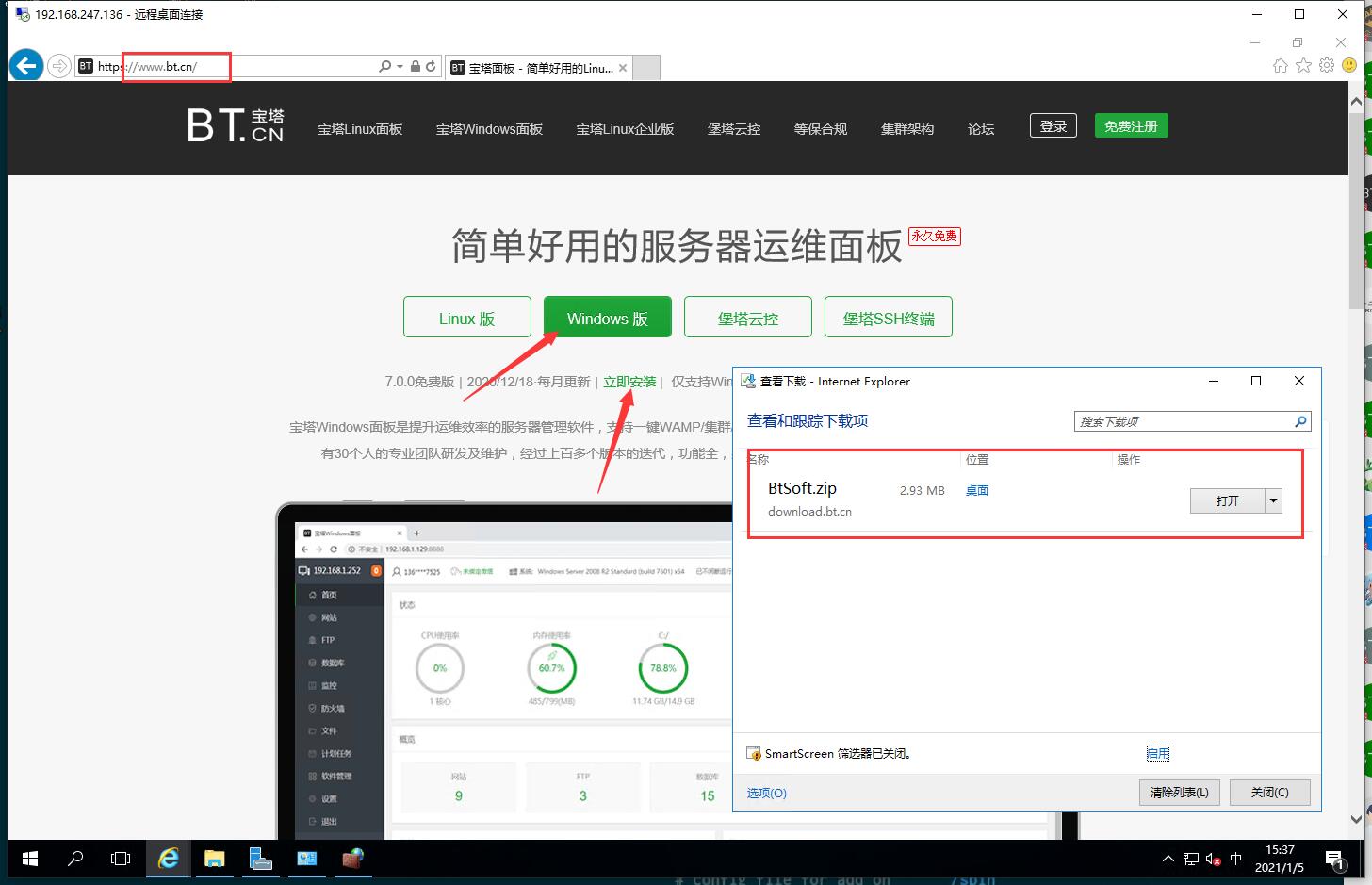
2、下载到命名为BtSoft.zip的压缩包后,双击打开,会看到一个BtSoft.exe的安装程序,再双击安装程序后就出现宝塔Windows面板的安装界面了。可以选择安装到其他盘符,建议用户如果有D盘的话将面板程序安装在D盘,这样就算是系统损坏无法进入系统了,只需要重装系统(一般重装可以选择只格式化C盘保留其他数据盘),D盘数据还在的哦。
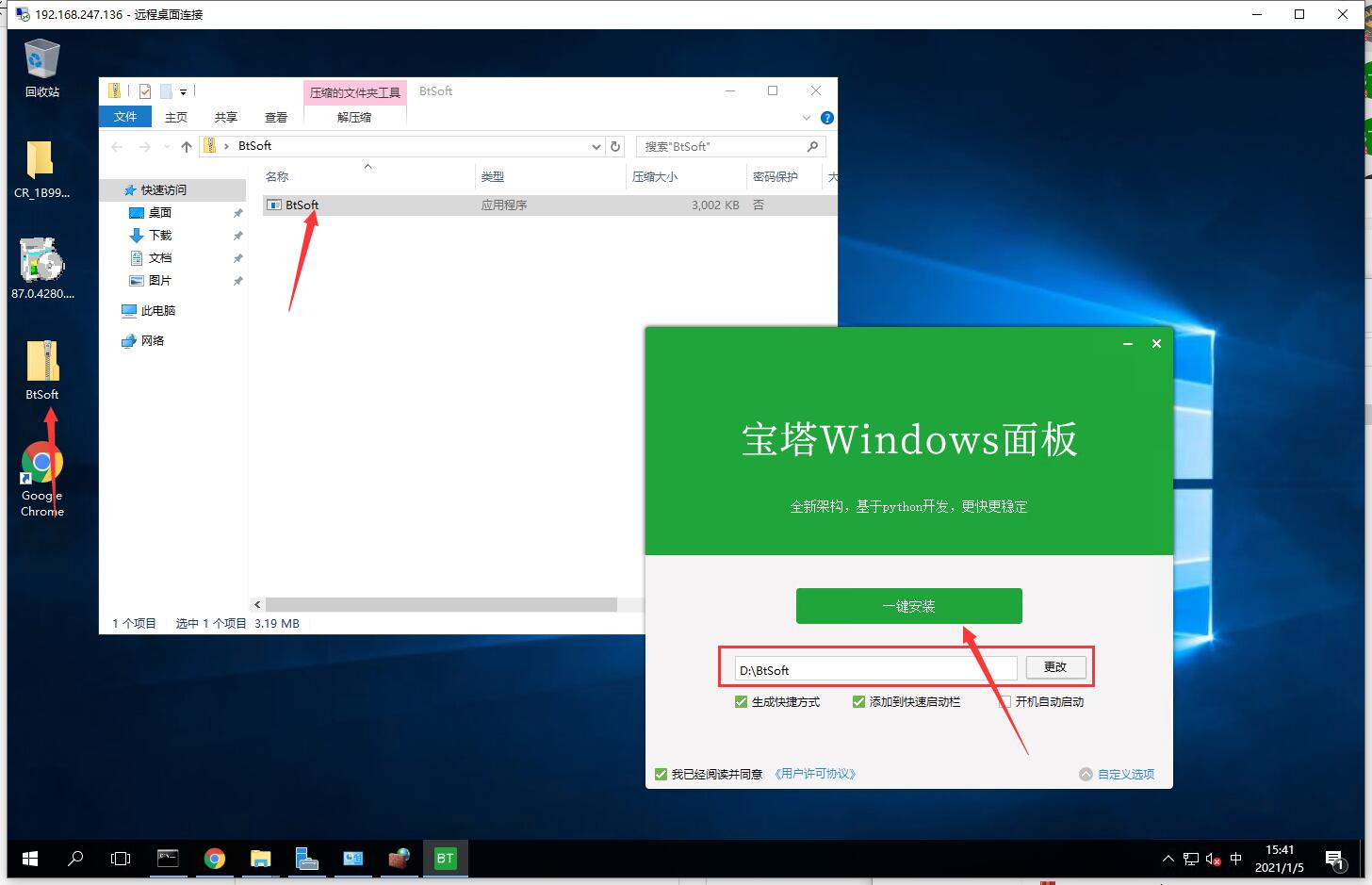
3、另外,由于面板基于python开发,会将python安装到C:\Program Files\python下。
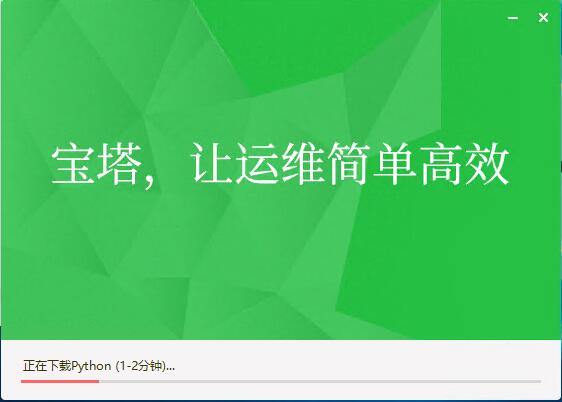
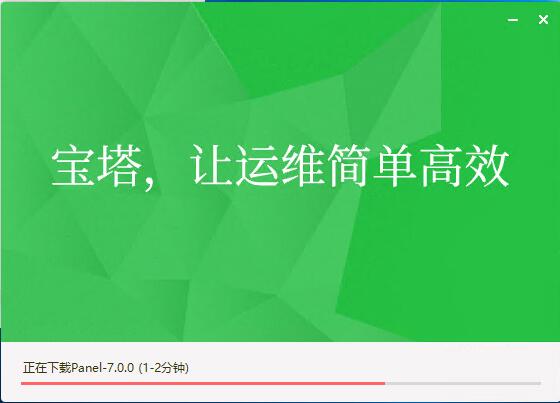
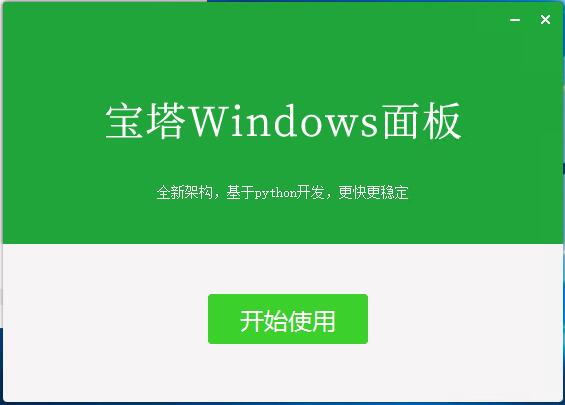
4、面板首次安装完成后,会有初始面板信息的提示。(如图):
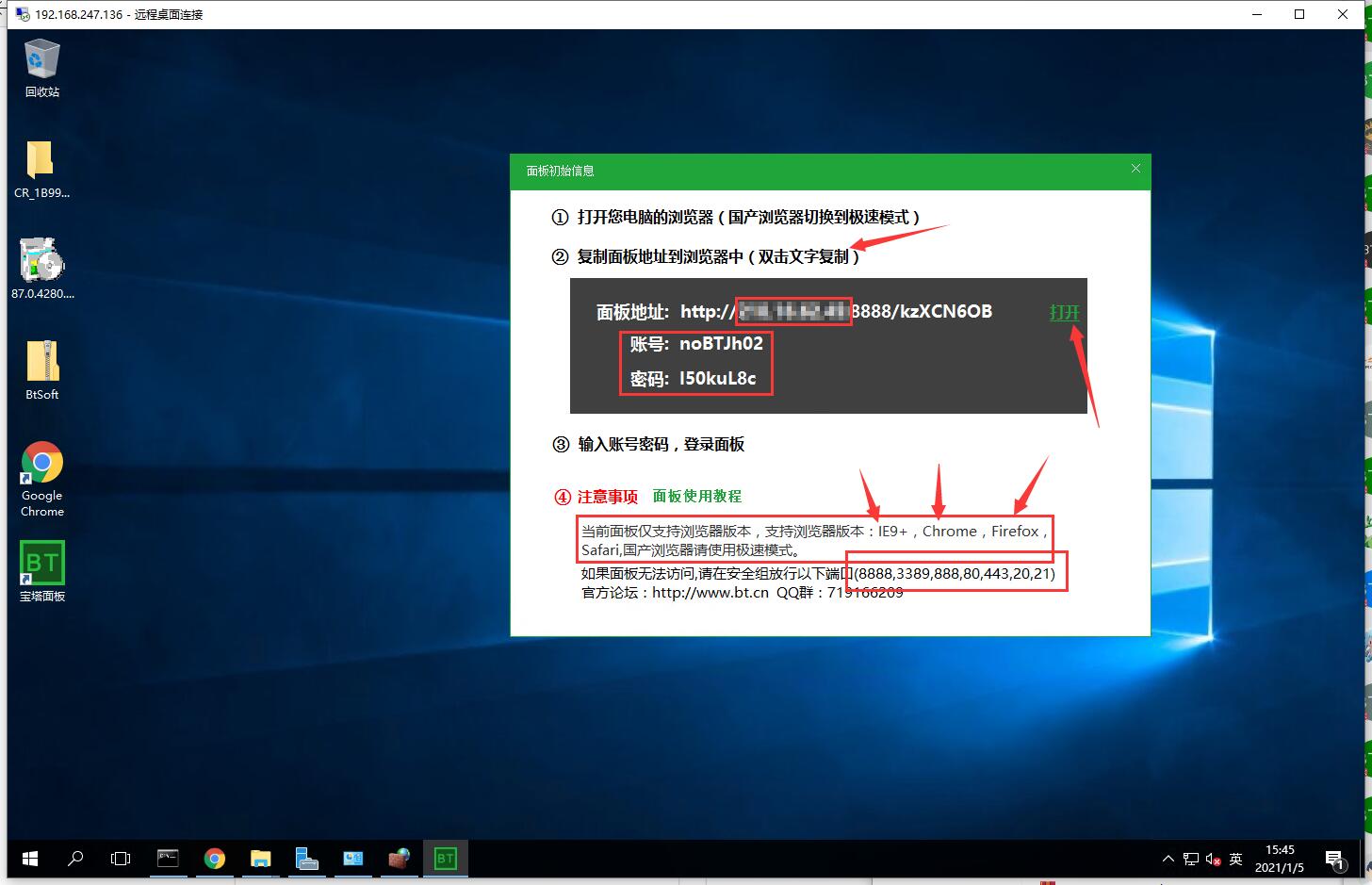
5、关闭初始信息后,会出现面板工具箱。若不提示话双击桌面的快捷方式即可启动(如图):
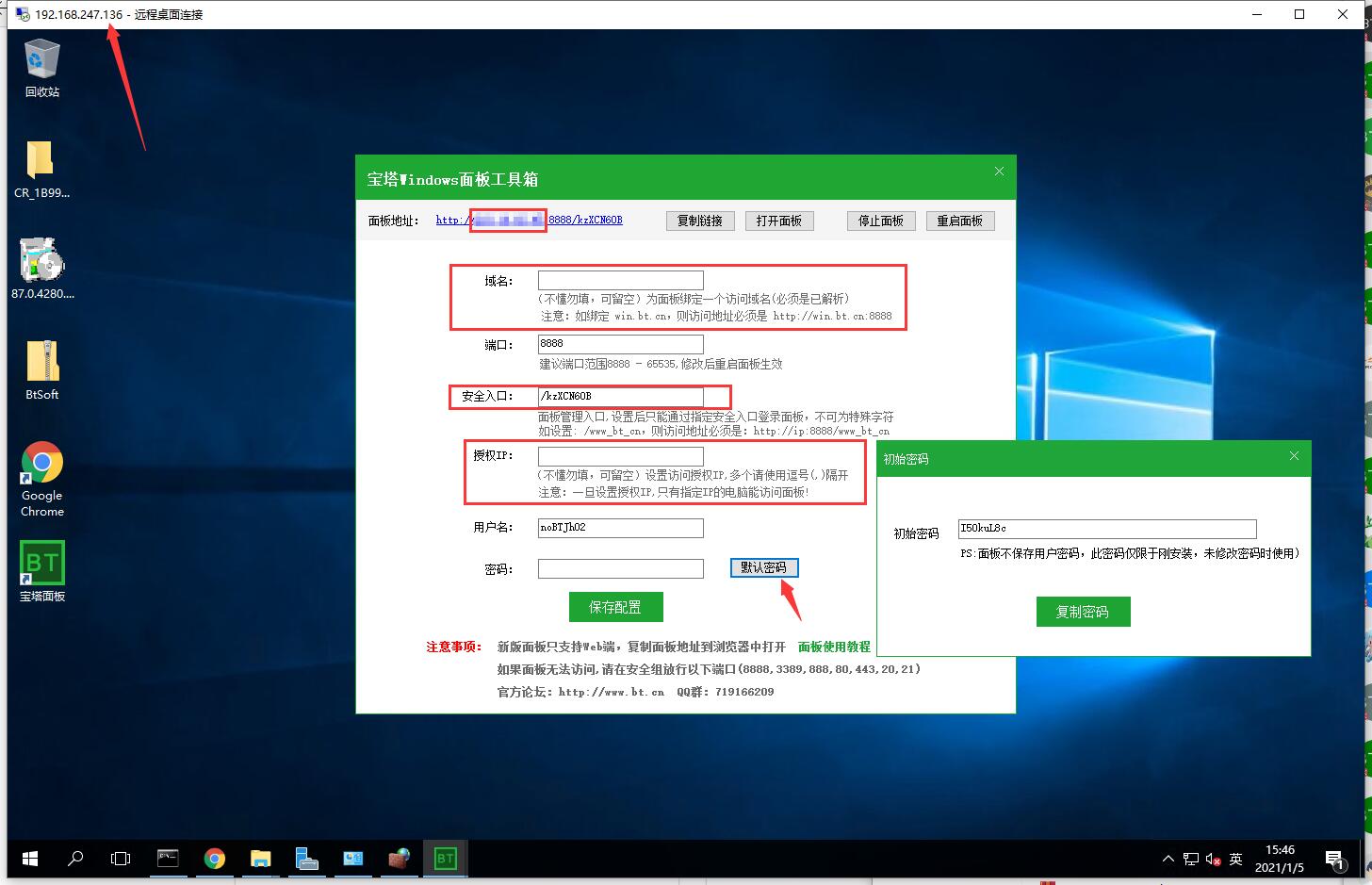
6、打开浏览器,复制工具箱中的面板地址到浏览器的地址栏处,按下回车即可访问面板登录页。虚拟机用户的话记得将显示的公网ip替换为虚拟机的ip。
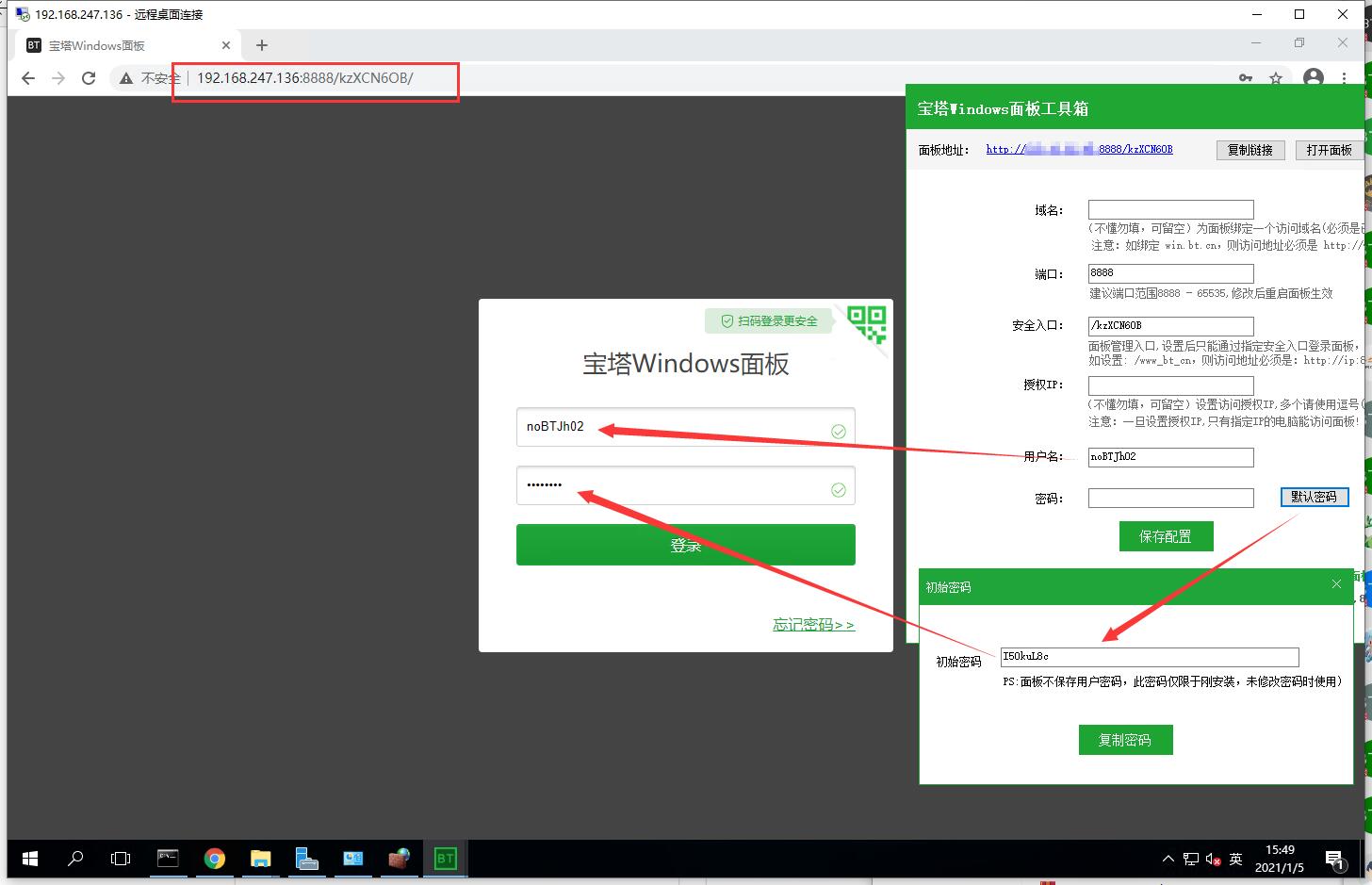
7、将面板工具箱中显示的初始用户名以及默认密码复制到浏览器中,点击登陆即可进入到宝塔Windows面板的首页。
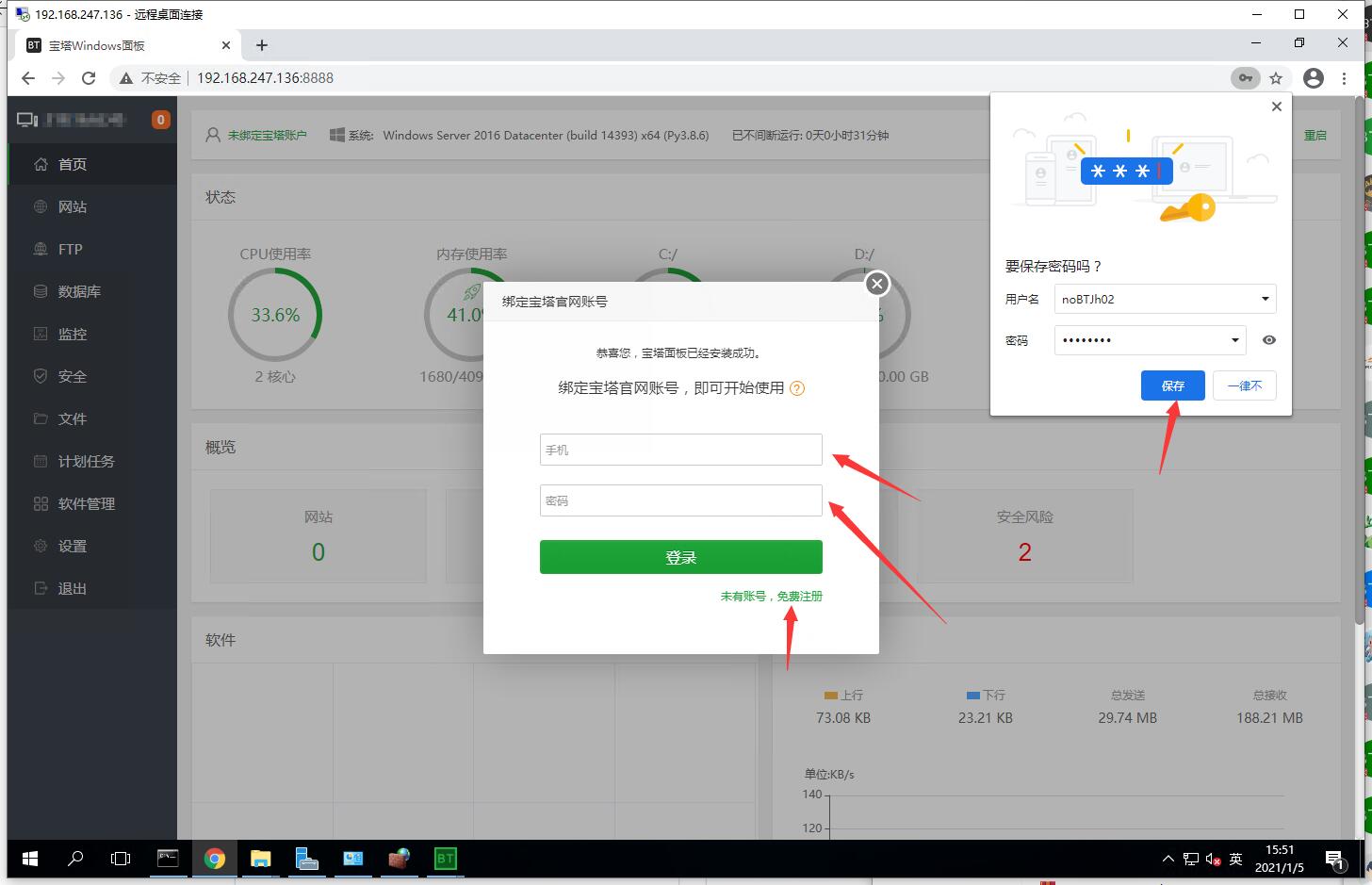
8、绑定完宝塔宝塔账号后,会提示推荐安装的环境套件(WIMP/WNMP/WLMP),根据自己的实际需求进行选择。既然已经选择了Windows的话推荐安装IIS套件。
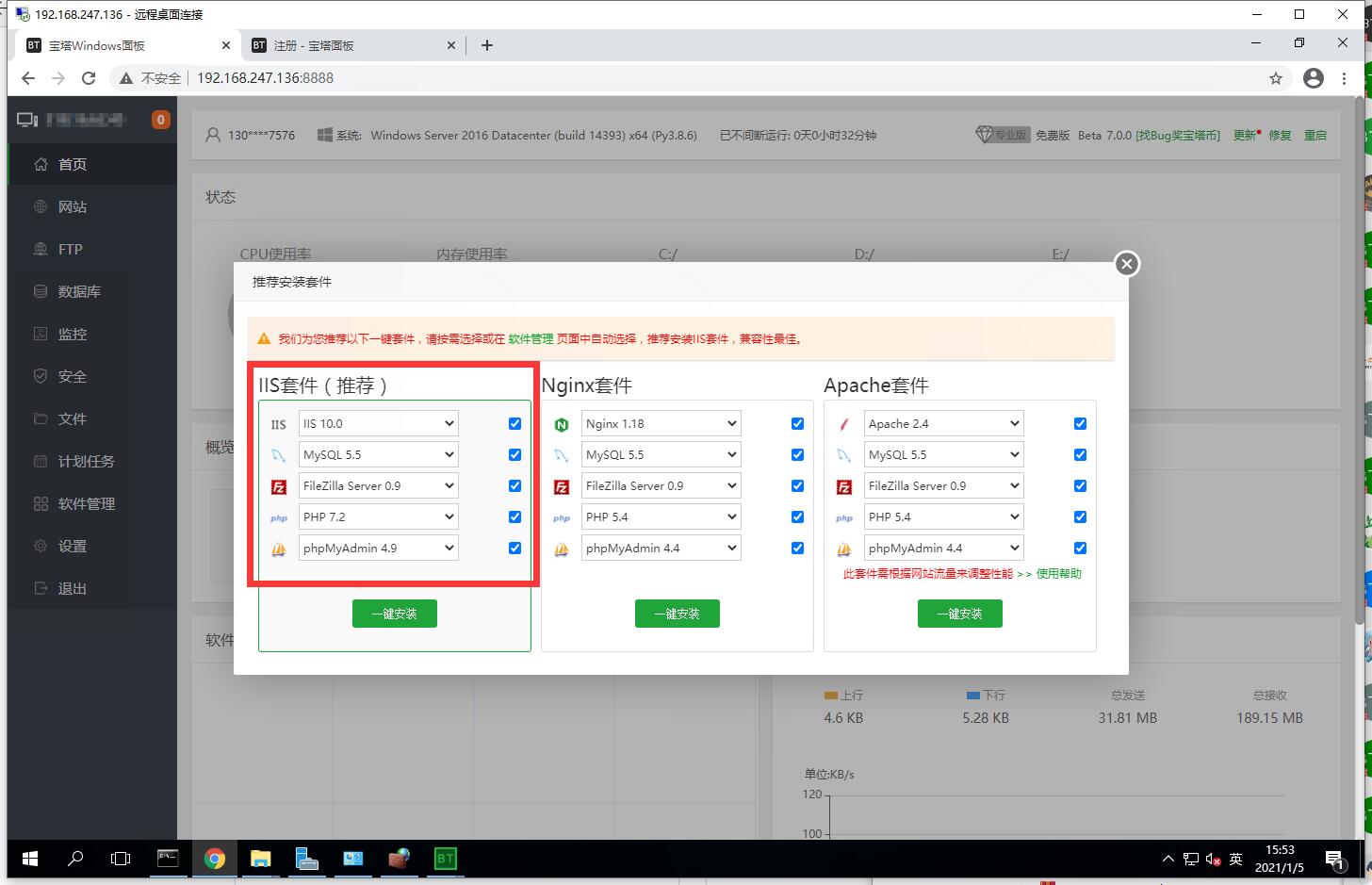
9、安装软件进行中时,有“消息盒子”会显示实时的安装情况,可以关闭窗口进行后台安装,需要再次查看的话仅需点击面板左上角有数字的小红框
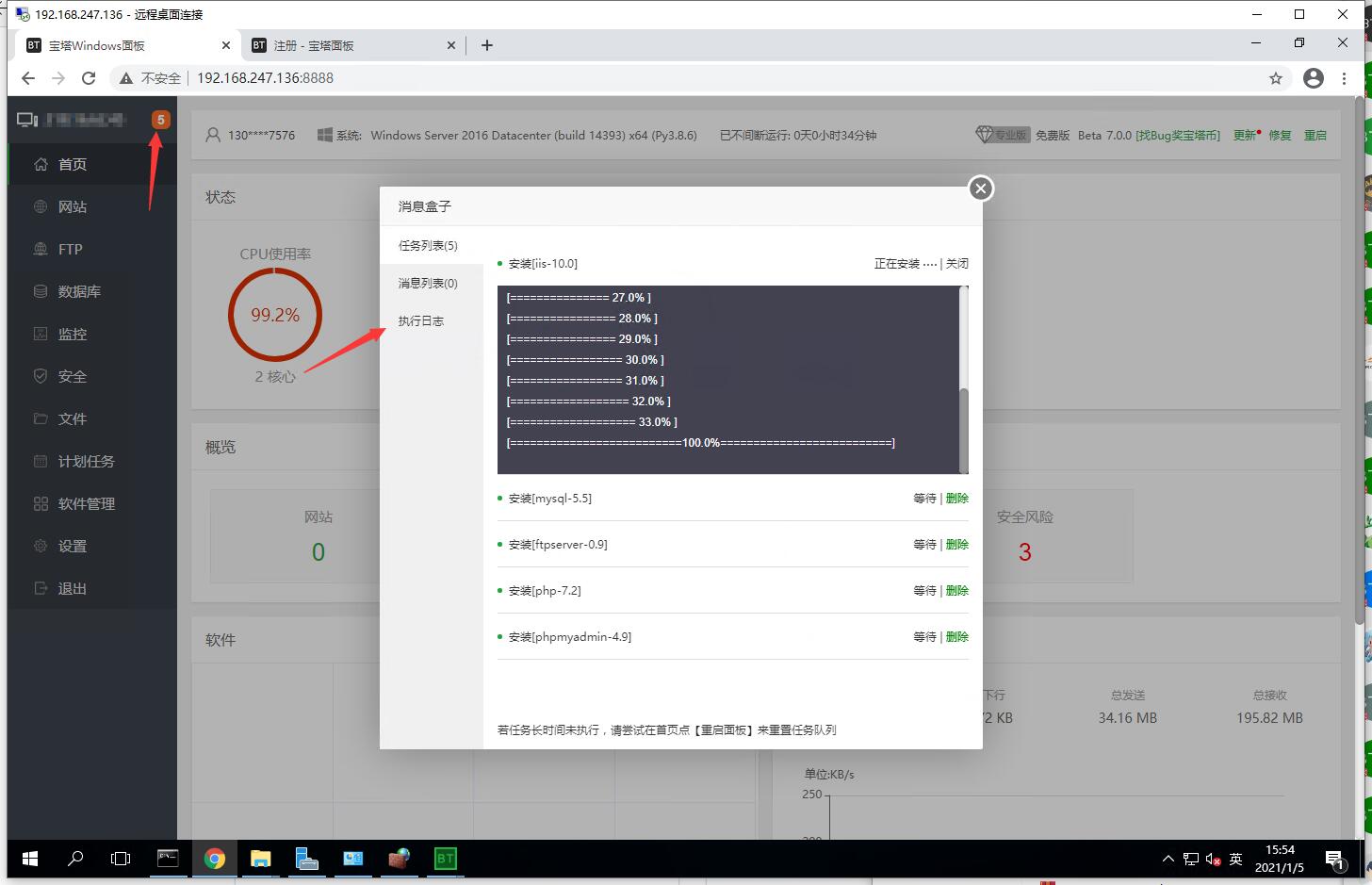
扫码赞赏,鼓励支持

关键词: 阿里云服务器
相关问题
网站被反诈中心DNS劫持为127.0.0.1或0.0.0.0如何解决?阿里云服务器迁移到另一个账号实现过户宝塔Windows面板安装教程(图文)IE 浏览器提示增强的安全配置已启用的解决方法Windows系统如何禁止IPv6网络阿里云域名转移到另外一个账号
咨询热线:18150038128